
Йдемо в меню встановленої компоненти MIGX і налаштовуємо:
Створення пакета в core / components
Перш за все треба створити пакет в папці core / components, де буде розташовуватися схема і генеруються php-файли для нашої окремої таблиці. Вручну його створювати не треба. MIGX надає ui-інтерфейс для цієї операції.
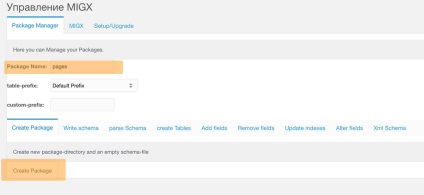
Зберігаємо схему для кастомной таблиці
Для роботи з окремою таблицею нам напевно знадобиться читання даних через API MODX. Для цього необхідна ORM-прошарок для роботи з базою даних. Щоб згенерувати клас для роботи з нашою таблицею. досить описати структуру таблиці в схемі - спеціальному xml-файлі. Файл схеми буде зберігається в пакеті, який ми створили на попередньому кроці. Заповнити схему можна також через інтерфейс MIGX:
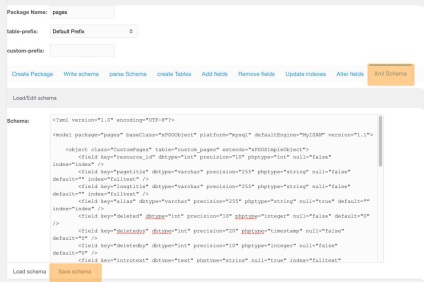
Код схеми з прикладу можна отримати за посиланням. Важливі параметри для заміни:
- model package = "pages" - в package задається назва пакета, який ви створювали на попередньому кроці;
- object class = "CustomPages" table = "custom_pages". Class - назва класу для роботи з вашою окремої таблицею через API MODX, а table - назва таблиці в базі даних;
- fields - опис полів, які повинні бути в таблиці;
- index - опис індексів таблиці.
Якщо ви створюєте окрему таблицю для товарів, то напевно знадобиться додати поля для ціни і зображення. У схемі з прикладу їх немає.
створюємо таблицю
І тепер, зберігши схему, ми можемо створити таблицю. Все необхідне є на вкладці - create Tables:
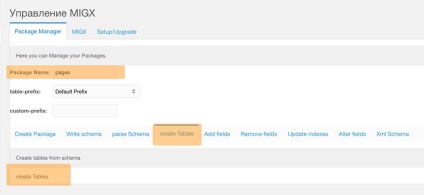
Створення інтерфейсу для редагування таблиці з панелі адміністрування MODX
Для роботи з нашої окремої таблицею з адмін-панелі MODX нам треба налаштувати конфігурацію MIGX:
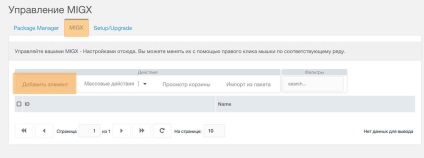
Для цього нам треба перейти вже на нову вкладку - вкладку MIGX.
Налаштування конфігурації MIGX для відображення таблиці в адмін-панелі
Для обов'язкового заповнення нам знадобляться 5 вкладок:
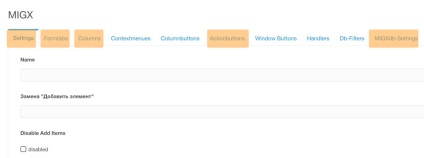
Додавання текстового поля на вкладку Formtabs
Досить заповнити поля:
- Fieldname - назва поля з таблиці.
- Caption - підпис, яка буде стояти поруч з полем у формі редагування.
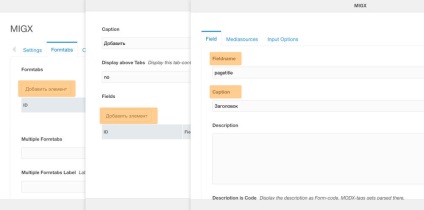
Додати кнопки для управління таблицею
Для цього треба заповнити вкладвку Actionbuttons. Ці кнопки з'являються над таблицею. Обов'язково треба відзначити чекбокс з addItem - це кнопка для додавання запису в таблицю. Решта - за бажанням.
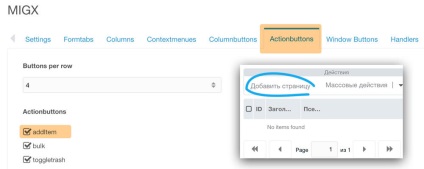
Підв'язка таблиці до шаблону
Тепер, коли у нас є конфігурація, хоча б із заповненою вкладкою Formtabs і вкладкою Actionbuttons - можна подивитися, як буде виглядати форма для введення і редагування даних в таблиці. Для цього потрібно створити додаткове поле з параметрами введення migxdb і вказати в полі "Конфігуарція" - назва, яке вводили на вкладці Settings в конфігурації MIGX:
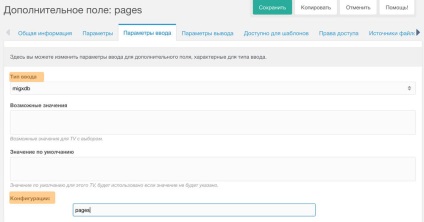
Налаштування зв'язку з базою даних
Для обміну даними з базою в конфігурації MIGX на вкладці MIGXdb-Settings треба вказати пакет і клас для таблиці. які були створені в процесі збереження схеми. Також можна налаштувати порядок сортування, кількість виведення записів на одній сторінці і т.д. І вибрати режим завантаження даних. За замовчуванням варто завантаження даних за запитом. Зручно ставити, щоб дані завантажувалися разом зі сторінці автоматично - це параметр Load Grid із значенням auto.

Колонки для таблиці MIGX
Тепер залишилося налаштувати колонки таблиці, які ми хочемо бачити в адмін панелі. Для цього заповнюємо вкладку Columns. Важливо вказати серед інших колонок - колонку id - вона використовується для пакетних операцій і для операцій контекстного меню з рядком. Без цього шпальти операції над рядком працювати не будуть! Колонки можна задати сортування, ширину і т.д. Поле Header - заголовок колонки, Field - поле з нашої окремої таблиці.
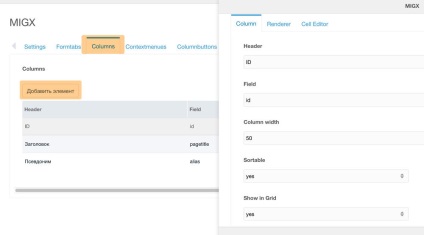
Контекстне меню
Додати контекстне меню для "Редагування", "Копіювання", "Вилучення" у рядків таблиці можна на вкладці Contextmenus. Дуже зручна частина інтерфейсу.
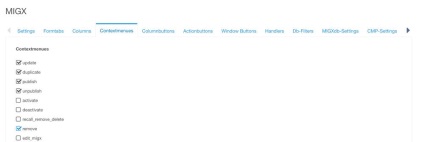
Перш за все досить, щоб створити окрему таблицю в базі даних вашого сайту на MODX Revolution, і налаштувати зручний інтерфейс для роботи з нею через адмін панель.